Autors:
Roger Morrison
Radīšanas Datums:
2 Septembris 2021
Atjaunināšanas Datums:
1 Jūlijs 2024
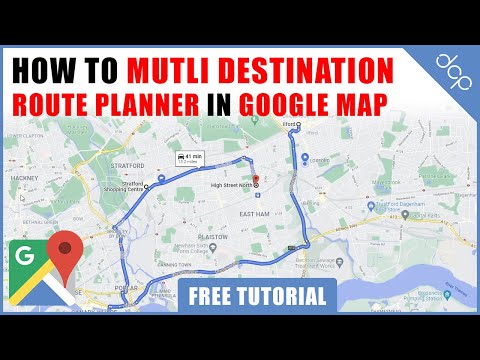
Saturs
Plānojat garu ceļojumu? Izmantojot Google Maps, varat iestatīt vairākus galamērķus, lai jūs varētu izveidot maršrutu, kas savieno visas jūsu pieturas. Jūs varat izveidot karti ar vairākiem galamērķiem automašīnu, pastaigu un riteņbraukšanas maršrutiem. Maršrutu ar vairākiem galamērķiem ir iespējams izveidot tikai, izmantojot Google Maps vietni. Mobilā lietotne neatbalsta šo opciju.
Lai soli
 Datorā dodieties uz Google Maps vietni. Maršrutu ar vairākiem galamērķiem var izveidot tikai, izmantojot datorā Google Maps vietni. Google Maps lietotne neatbalsta vairāku galamērķu maršrutus.
Datorā dodieties uz Google Maps vietni. Maršrutu ar vairākiem galamērķiem var izveidot tikai, izmantojot datorā Google Maps vietni. Google Maps lietotne neatbalsta vairāku galamērķu maršrutus.  Noklikšķiniet uz pogas "Norādes", kas atrodas meklēšanas lodziņa labajā pusē. Tagad tiks atvērta sānjosla, kas ļaus ievadīt sākuma punktu un pirmo galamērķi.
Noklikšķiniet uz pogas "Norādes", kas atrodas meklēšanas lodziņa labajā pusē. Tagad tiks atvērta sānjosla, kas ļaus ievadīt sākuma punktu un pirmo galamērķi.  Izvēlieties transporta veidu. Izmantojiet pogas sānjoslas augšējā malā, lai izvēlētos pārvietošanās veidu. Varat pievienot tikai vairākus galamērķus automašīnu, pastaigu un riteņbraukšanas maršrutiem. Ja ceļojat ar sabiedrisko transportu vai ar lidmašīnu, nav iespējams pievienot vairākus galamērķus.
Izvēlieties transporta veidu. Izmantojiet pogas sānjoslas augšējā malā, lai izvēlētos pārvietošanās veidu. Varat pievienot tikai vairākus galamērķus automašīnu, pastaigu un riteņbraukšanas maršrutiem. Ja ceļojat ar sabiedrisko transportu vai ar lidmašīnu, nav iespējams pievienot vairākus galamērķus.  Ievadiet sākuma punktu. Varat ierakstīt adresi, uzņēmuma nosaukumu vai orientieri vai noklikšķināt jebkur kartē. Lai izmantotu datora pašreizējo atrašanās vietu, meklēšanas rezultātu augšdaļā noklikšķiniet uz opcijas "Mana atrašanās vieta". Jūsu pārlūkprogramma lūgs jums atļaut pakalpojumam Google Maps skatīt jūsu atrašanās vietu.
Ievadiet sākuma punktu. Varat ierakstīt adresi, uzņēmuma nosaukumu vai orientieri vai noklikšķināt jebkur kartē. Lai izmantotu datora pašreizējo atrašanās vietu, meklēšanas rezultātu augšdaļā noklikšķiniet uz opcijas "Mana atrašanās vieta". Jūsu pārlūkprogramma lūgs jums atļaut pakalpojumam Google Maps skatīt jūsu atrašanās vietu.  Ievadiet savu pirmo galamērķi. Noklikšķiniet uz lodziņa "Izvēlēties galamērķi" un ierakstiet galamērķi tāpat kā sākumpunktā.
Ievadiet savu pirmo galamērķi. Noklikšķiniet uz lodziņa "Izvēlēties galamērķi" un ierakstiet galamērķi tāpat kā sākumpunktā.  Noklikšķiniet uz pogas "+" zem mērķa. Tagad otrajam galamērķim tiks pievienota jauna rinda.
Noklikšķiniet uz pogas "+" zem mērķa. Tagad otrajam galamērķim tiks pievienota jauna rinda. - Ja neredzat pogu "+", iespējams, būs jāaizver izvēlne "Maršruta opcijas". Iespējams arī, ka esat izvēlējies nepareizu transporta veidu. Ja ceļojat ar sabiedrisko transportu vai ar lidmašīnu, nav iespējams pievienot vairākus galamērķus.
 Pievienojiet savu otro galamērķi. Pēc noklikšķināšanas uz pogas "+" ievadiet savu otro galamērķi tāpat kā pirmo galamērķi. Jūs redzēsiet, ka jūsu maršruts tiek pielāgots tā, lai pēc pirmā mērķa sasniegšanas jūs virzītu uz otro galamērķi.
Pievienojiet savu otro galamērķi. Pēc noklikšķināšanas uz pogas "+" ievadiet savu otro galamērķi tāpat kā pirmo galamērķi. Jūs redzēsiet, ka jūsu maršruts tiek pielāgots tā, lai pēc pirmā mērķa sasniegšanas jūs virzītu uz otro galamērķi.  Atkārtojiet procesu, lai pievienotu vairākus galamērķus. Šādi varat turpināt pievienot galamērķus, līdz maršruts ir pabeigts. Visam maršrutam var norādīt tikai vienu transporta veidu.
Atkārtojiet procesu, lai pievienotu vairākus galamērķus. Šādi varat turpināt pievienot galamērķus, līdz maršruts ir pabeigts. Visam maršrutam var norādīt tikai vienu transporta veidu. - Jūs varat pievienot ne vairāk kā desmit atrašanās vietas, ieskaitot sākuma punktu. Ja maršrutā ir vairāk galamērķu, iespējams, būs jāizveido vairākas kartes ceļojumam.
 Velciet punktus blakus galamērķiem, lai mainītu secību. Varat vilkt un nomest punktu blakus katram galamērķim, ja vēlaties pārkārtot galamērķu secību. Jaunais maršruts tiks aprēķināts automātiski.
Velciet punktus blakus galamērķiem, lai mainītu secību. Varat vilkt un nomest punktu blakus katram galamērķim, ja vēlaties pārkārtot galamērķu secību. Jaunais maršruts tiks aprēķināts automātiski.  Noklikšķiniet uz maršruta, kuru vēlaties izmantot. Ja jūsu ceļojumam ir iespējami vairāki maršruti, tie tiks parādīti zem galamērķiem kopā ar kopējo ceļojuma laiku. Noklikšķiniet uz maršruta, lai skatītu detalizētas norādes.
Noklikšķiniet uz maršruta, kuru vēlaties izmantot. Ja jūsu ceļojumam ir iespējami vairāki maršruti, tie tiks parādīti zem galamērķiem kopā ar kopējo ceļojuma laiku. Noklikšķiniet uz maršruta, lai skatītu detalizētas norādes. - Jūs nevarat nosūtīt maršrutu ar vairākiem galamērķiem uz savu mobilo ierīci, tāpēc šī opcija būs pelēka.
 Noklikšķiniet uz pogas "Drukāt", lai karti nosūtītu uz printeri. Jums ir divas iespējas: drukāt ar karti vai vienkārši izdrukāt norāžu tekstu.
Noklikšķiniet uz pogas "Drukāt", lai karti nosūtītu uz printeri. Jums ir divas iespējas: drukāt ar karti vai vienkārši izdrukāt norāžu tekstu. - Varat arī noklikšķināt uz pogas "Kopīgot" un nosūtīt citiem saiti uz karti pa e-pastu.



